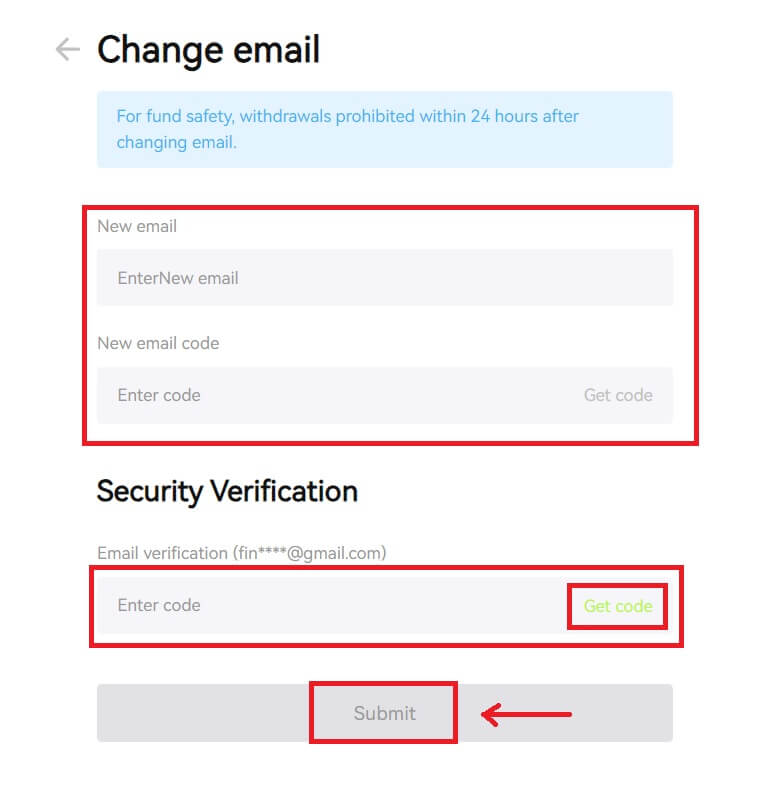Hoe om aan te meld by Bitunix

Hoe om aan te meld by jou Bitunix-rekening
1. Gaan na Bitunix-webwerf en klik op [ Log in ]. 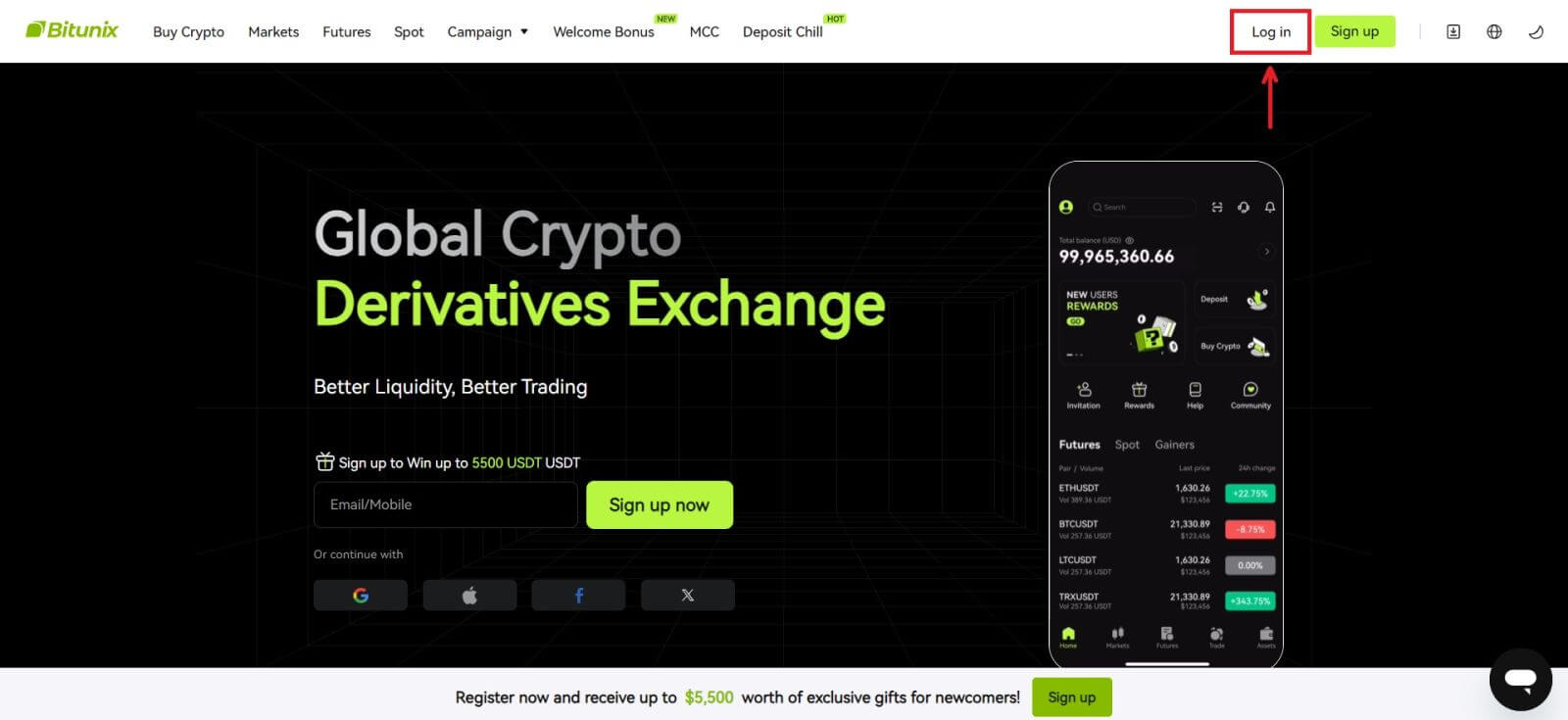 Jy kan aanmeld met jou e-pos, selfoon, Google-rekening of Apple-rekening (Facebook- en X-aanmelding is tans nie beskikbaar nie).
Jy kan aanmeld met jou e-pos, selfoon, Google-rekening of Apple-rekening (Facebook- en X-aanmelding is tans nie beskikbaar nie). 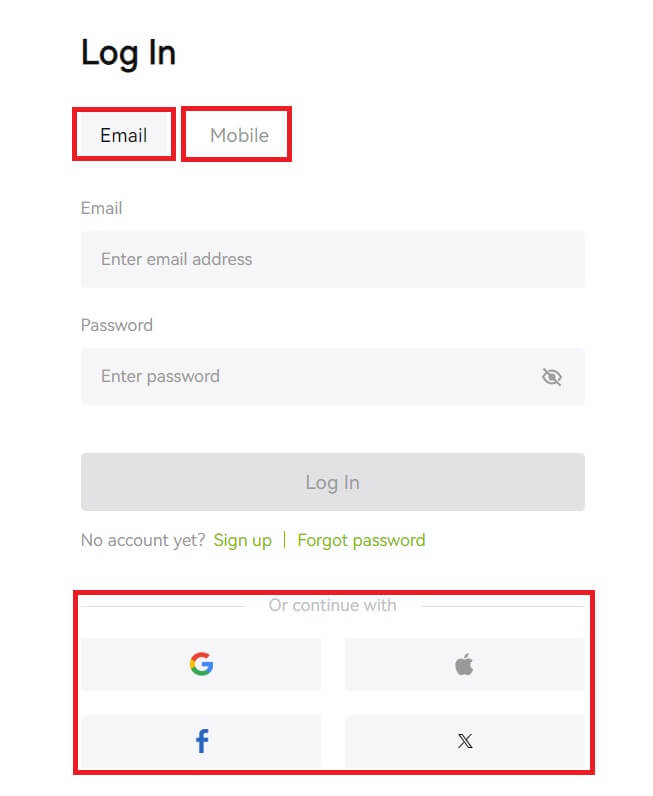 2. Voer jou e-pos/selfoon en wagwoord in. Klik dan op [Log In].
2. Voer jou e-pos/selfoon en wagwoord in. Klik dan op [Log In]. 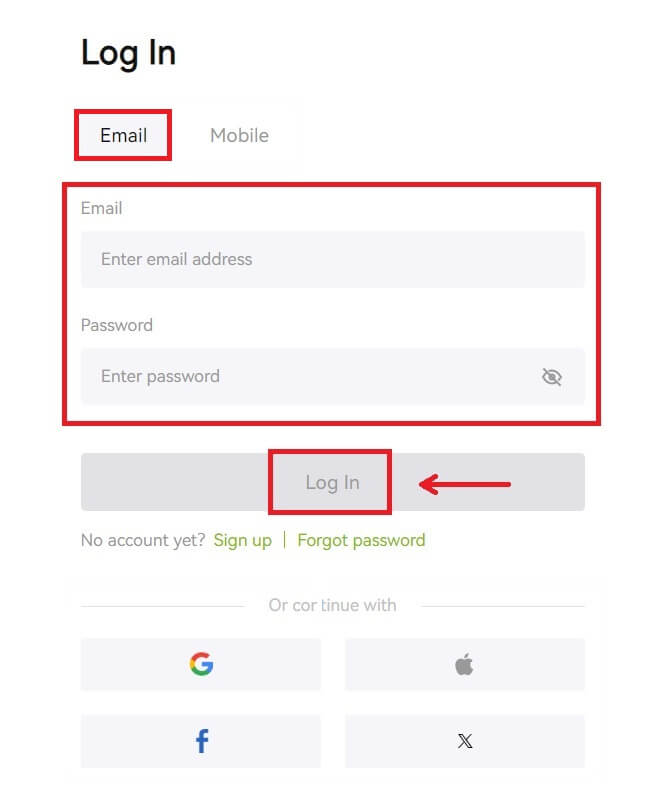
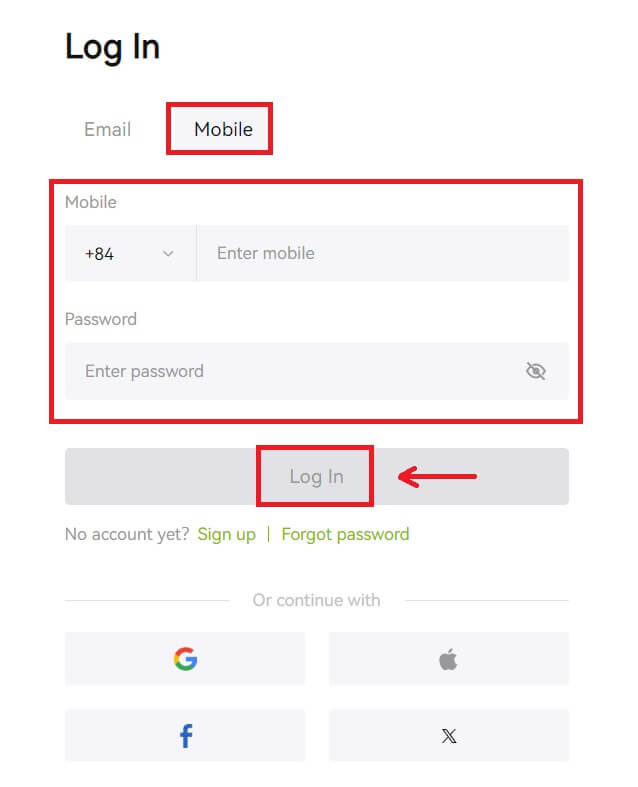 3. As jy SMS-verifikasie of 2FA-verifikasie gestel het, sal jy na die Verifikasiebladsy verwys word om SMS-verifikasiekode of 2FA-verifikasiekode in te voer. Klik op [Kry kode] en plaas die kode, klik dan op [Stuur].
3. As jy SMS-verifikasie of 2FA-verifikasie gestel het, sal jy na die Verifikasiebladsy verwys word om SMS-verifikasiekode of 2FA-verifikasiekode in te voer. Klik op [Kry kode] en plaas die kode, klik dan op [Stuur]. 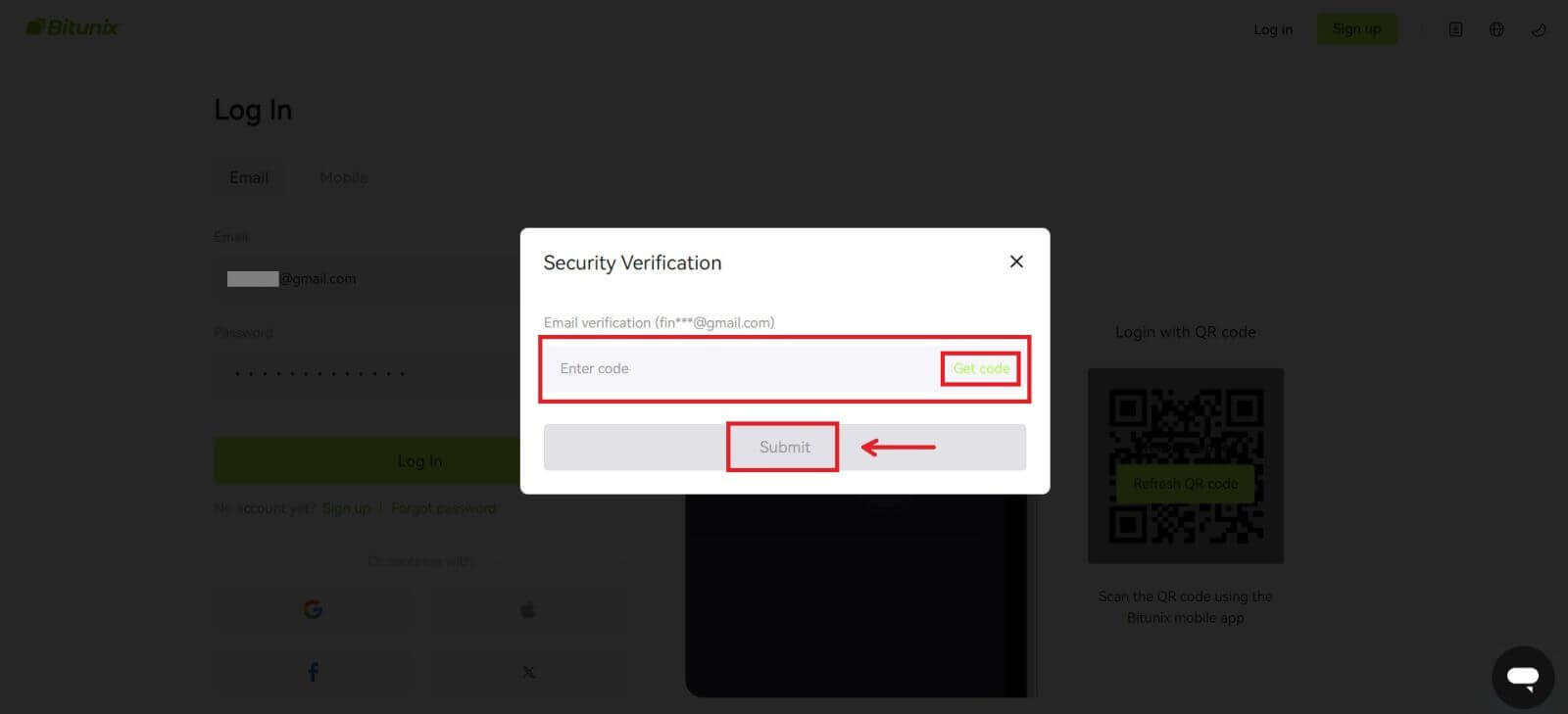 4. Nadat u die korrekte verifikasiekode ingevoer het, kan u u Bitunix-rekening suksesvol gebruik om handel te dryf.
4. Nadat u die korrekte verifikasiekode ingevoer het, kan u u Bitunix-rekening suksesvol gebruik om handel te dryf. 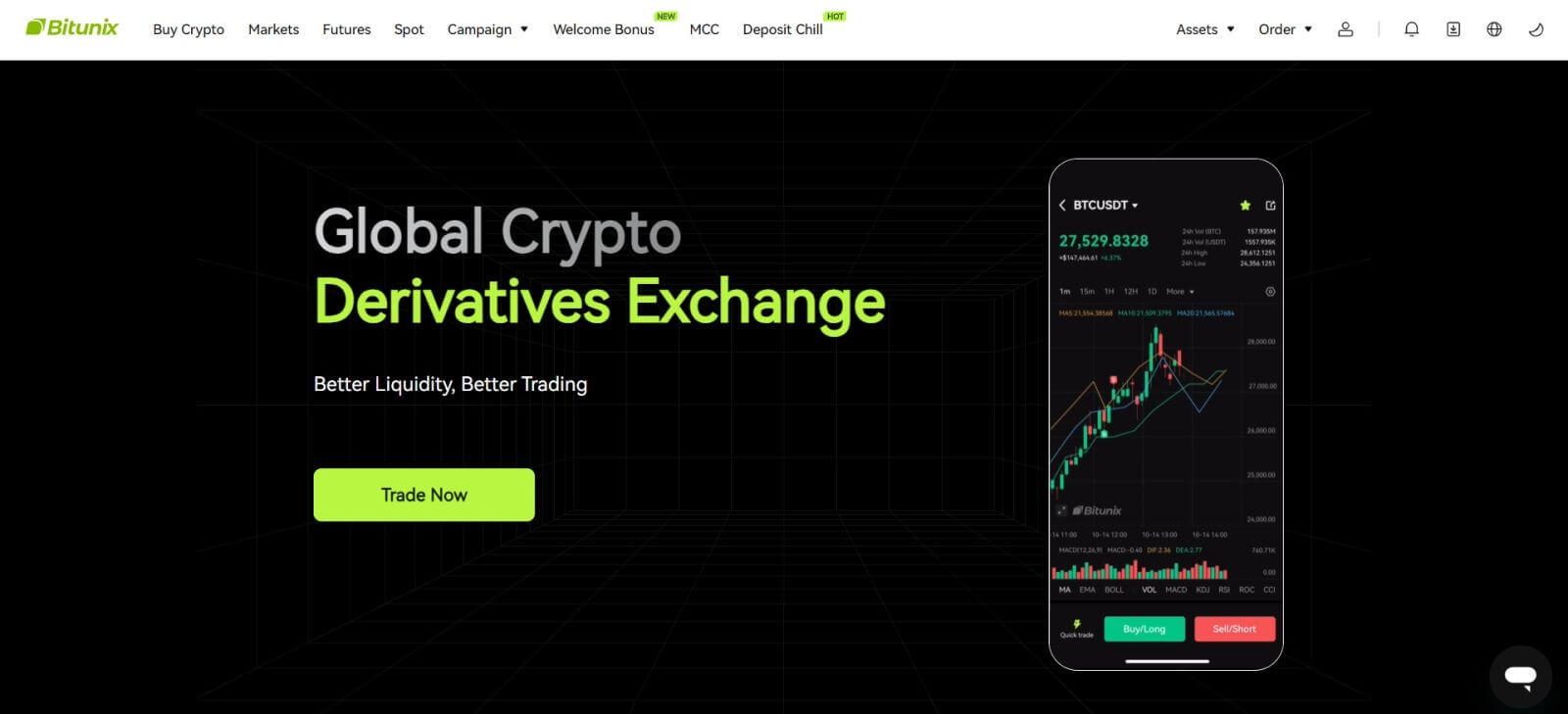
Hoe om by Bitunix aan te meld met jou Google-rekening
1. Gaan na die Bitunix-webwerf en klik [ Log In ]. 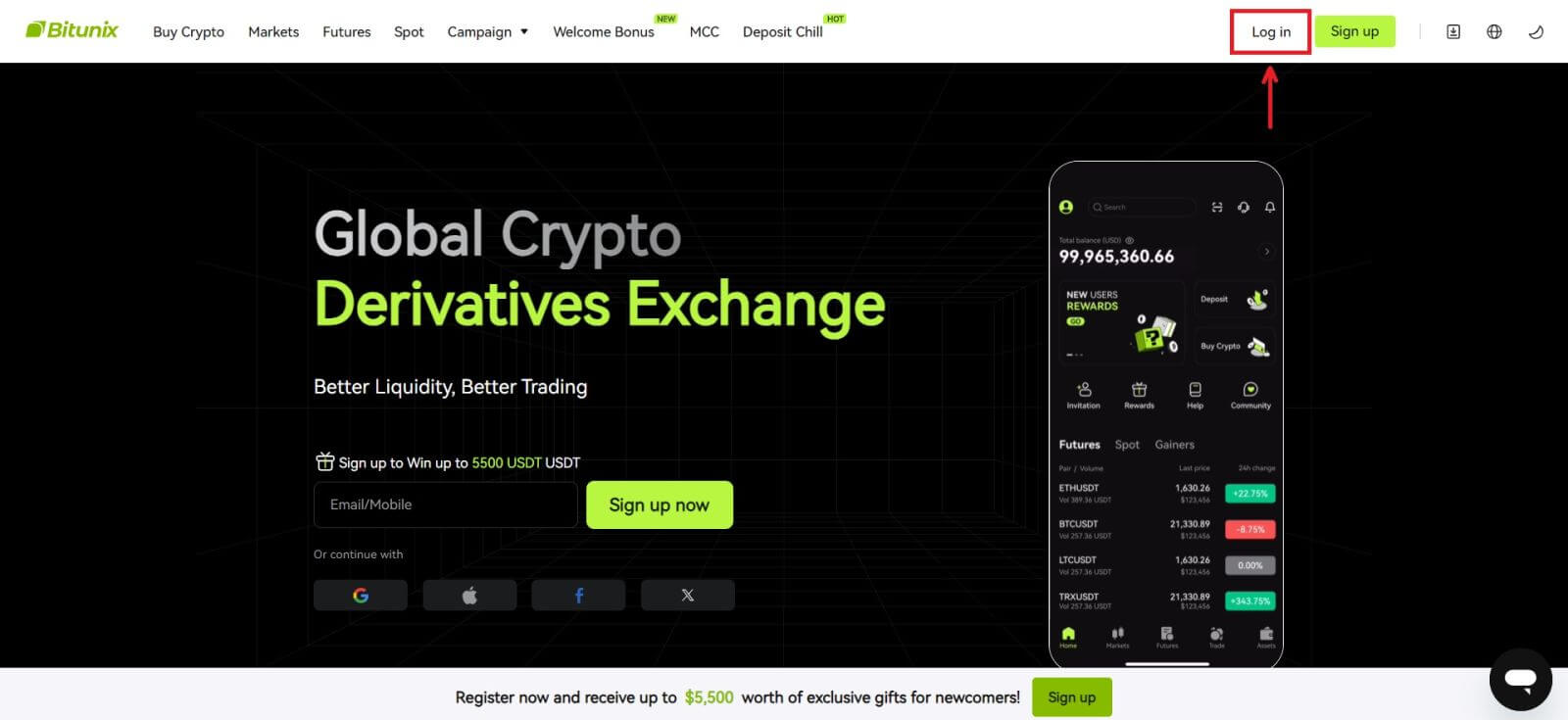 2. Kies [Google].
2. Kies [Google]. 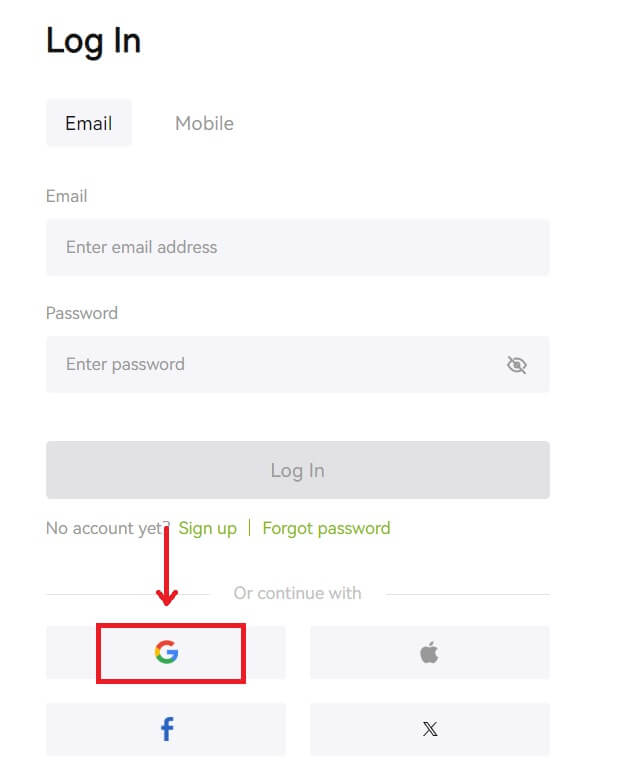 3. 'n Opspringvenster sal verskyn, en jy sal gevra word om met jou Google-rekening by Bitunix aan te meld.
3. 'n Opspringvenster sal verskyn, en jy sal gevra word om met jou Google-rekening by Bitunix aan te meld. 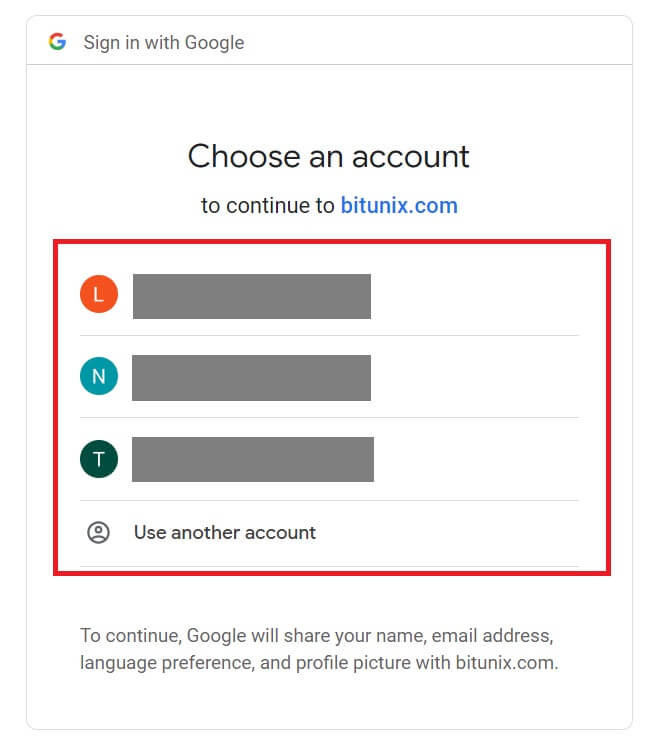 4. Voer jou e-posadres en wagwoord in. Klik dan op [Volgende].
4. Voer jou e-posadres en wagwoord in. Klik dan op [Volgende]. 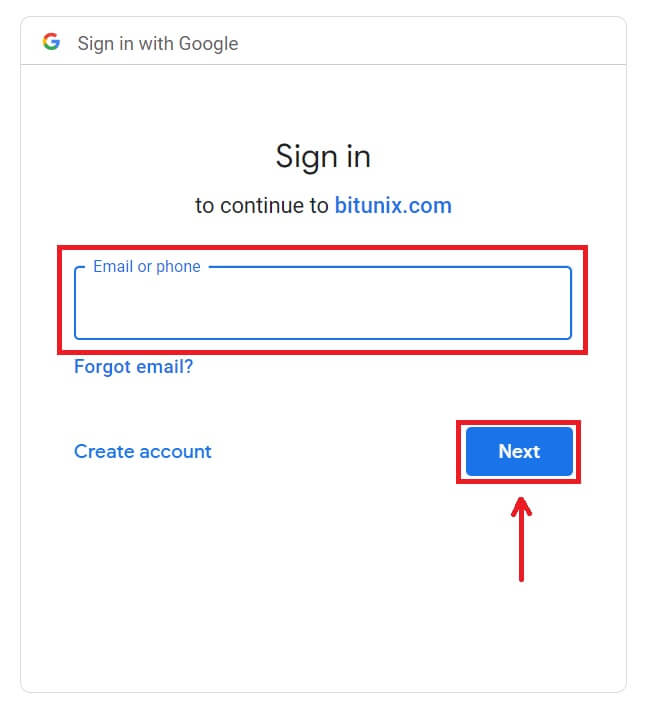
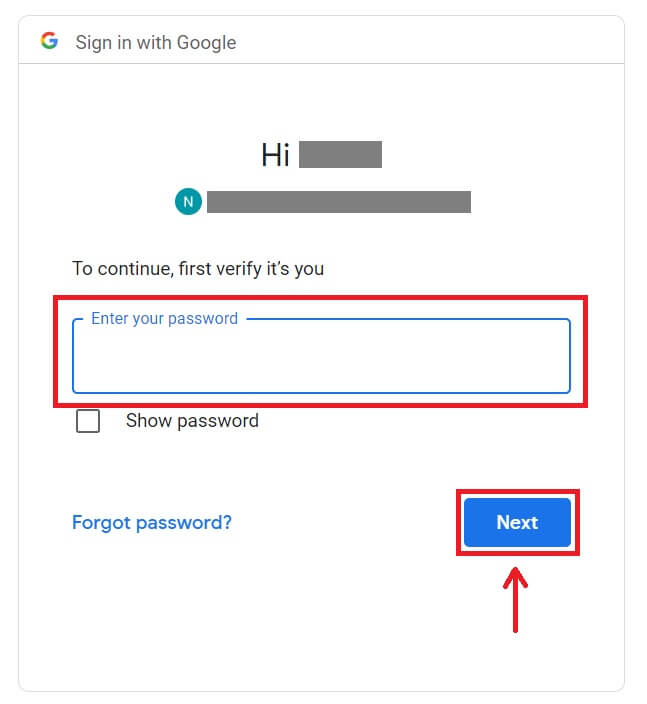 5. Klik [Skep 'n nuwe Bitunix-rekening].
5. Klik [Skep 'n nuwe Bitunix-rekening]. 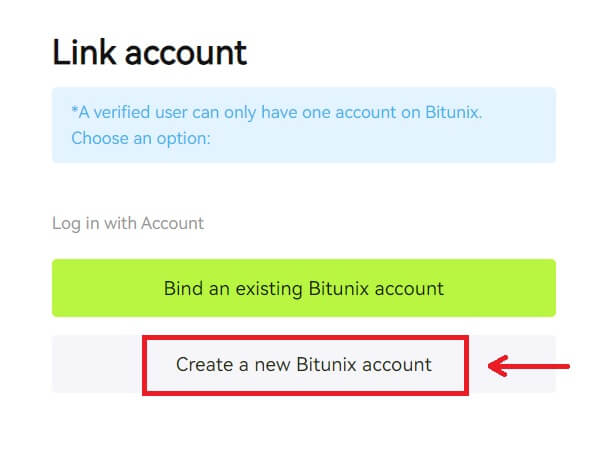 6. Vul jou inligting in, Lees en stem in tot die Diensbepalings en Privaatheidsbeleid, klik dan [Sign up].
6. Vul jou inligting in, Lees en stem in tot die Diensbepalings en Privaatheidsbeleid, klik dan [Sign up]. 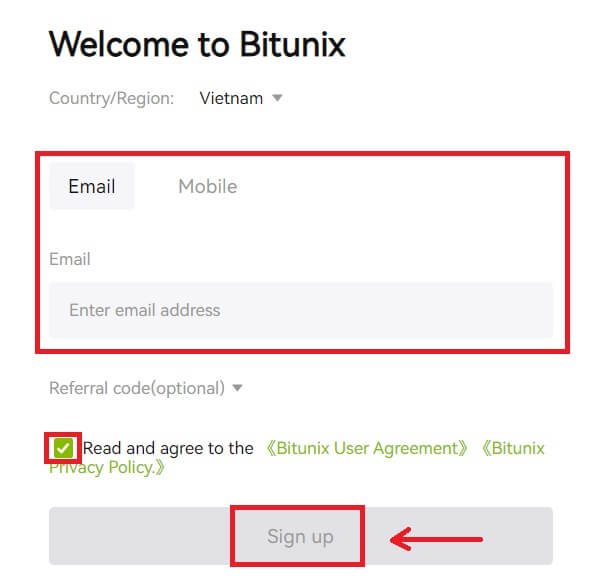 7. Nadat u aangemeld het, sal u na die Bitunix-webwerf herlei word.
7. Nadat u aangemeld het, sal u na die Bitunix-webwerf herlei word. 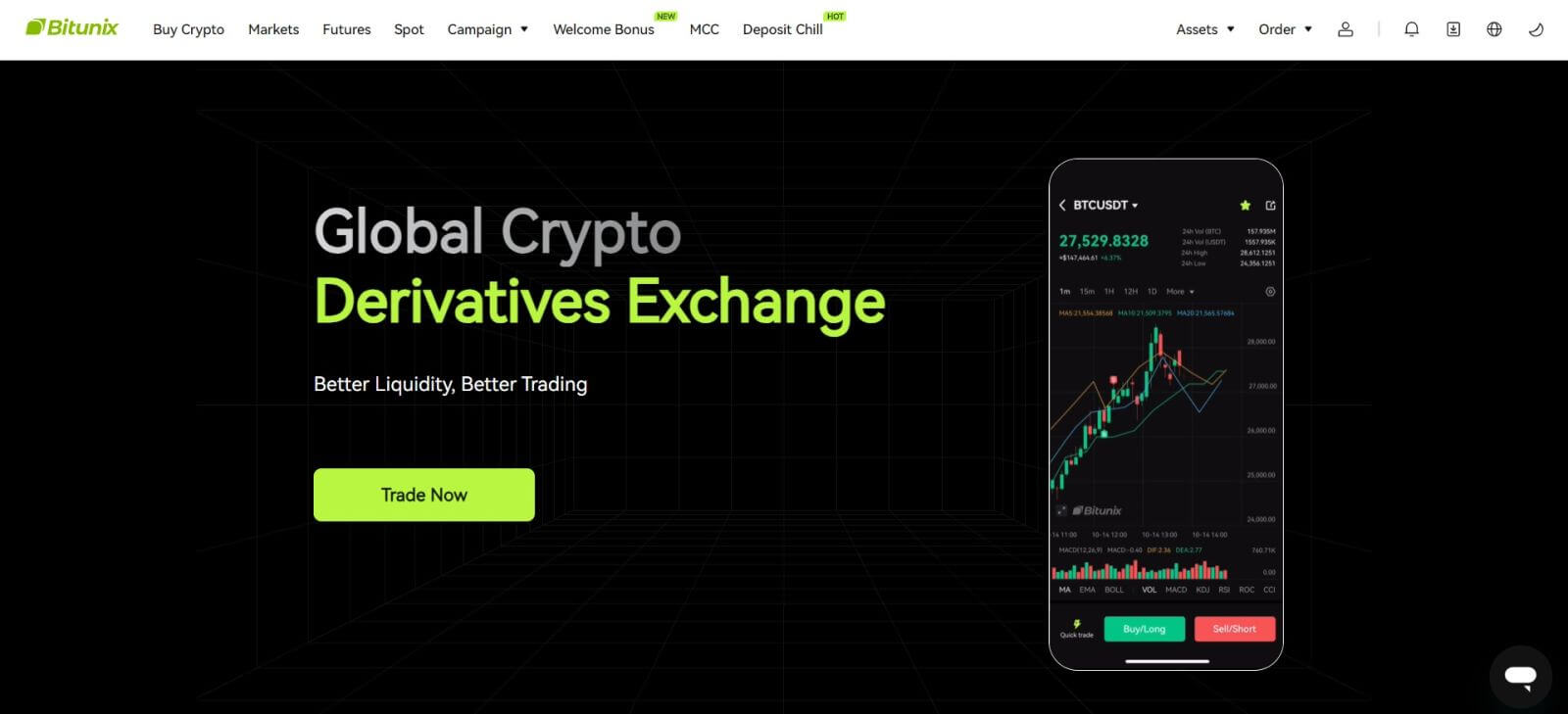
Hoe om by Bitunix aan te meld met jou Apple-rekening
Met Bitunix het jy ook 'n opsie om deur Apple by jou rekening aan te meld. Om dit te doen, hoef jy net:
1. Bitunix te besoek en op [ Log In ] te klik. 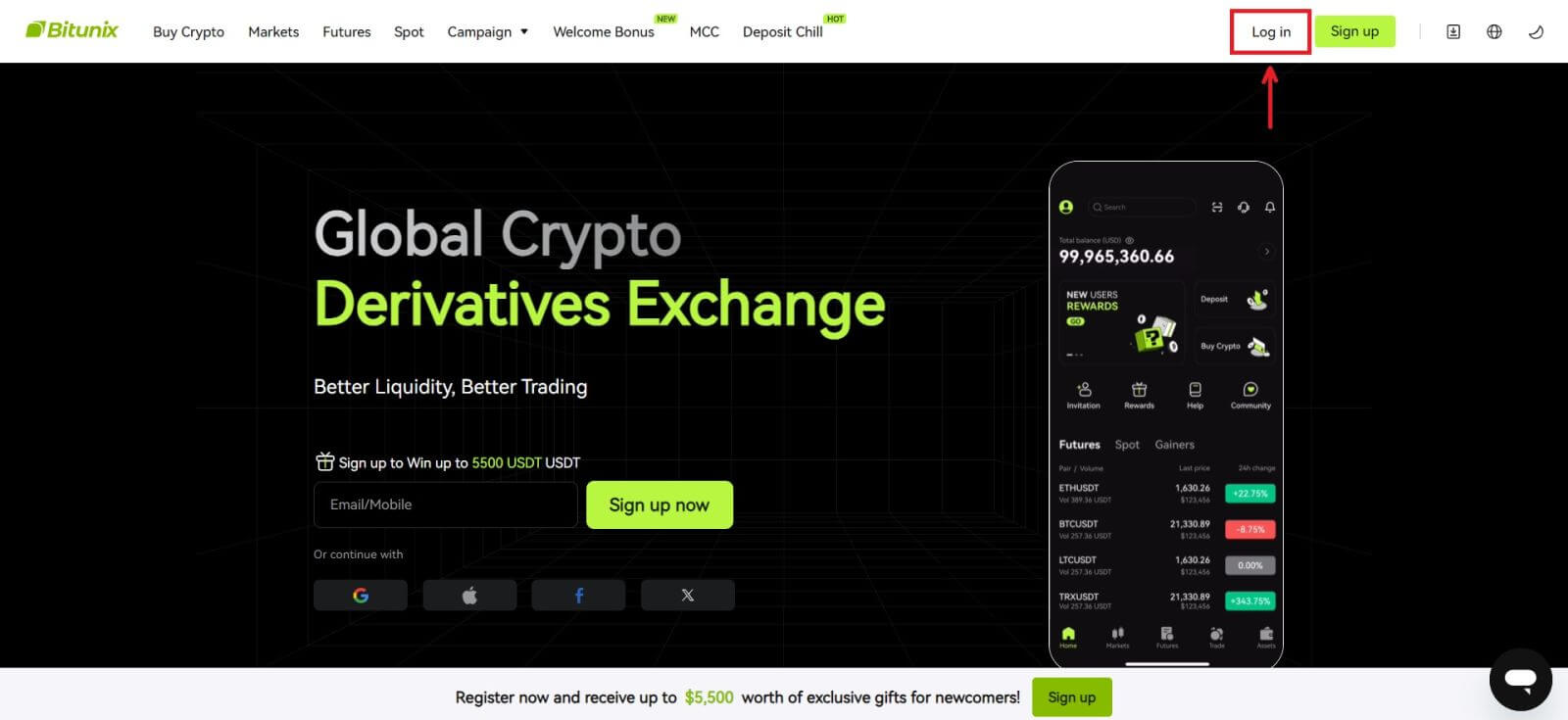 2. Klik op die [Apple]-knoppie.
2. Klik op die [Apple]-knoppie. 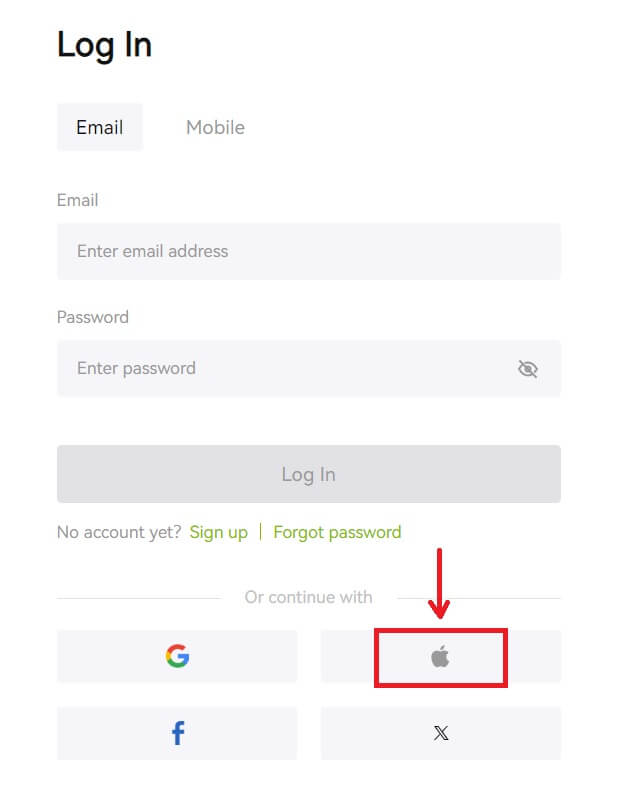 3. Voer jou Apple ID en wagwoord in om by Bitunix aan te meld.
3. Voer jou Apple ID en wagwoord in om by Bitunix aan te meld. 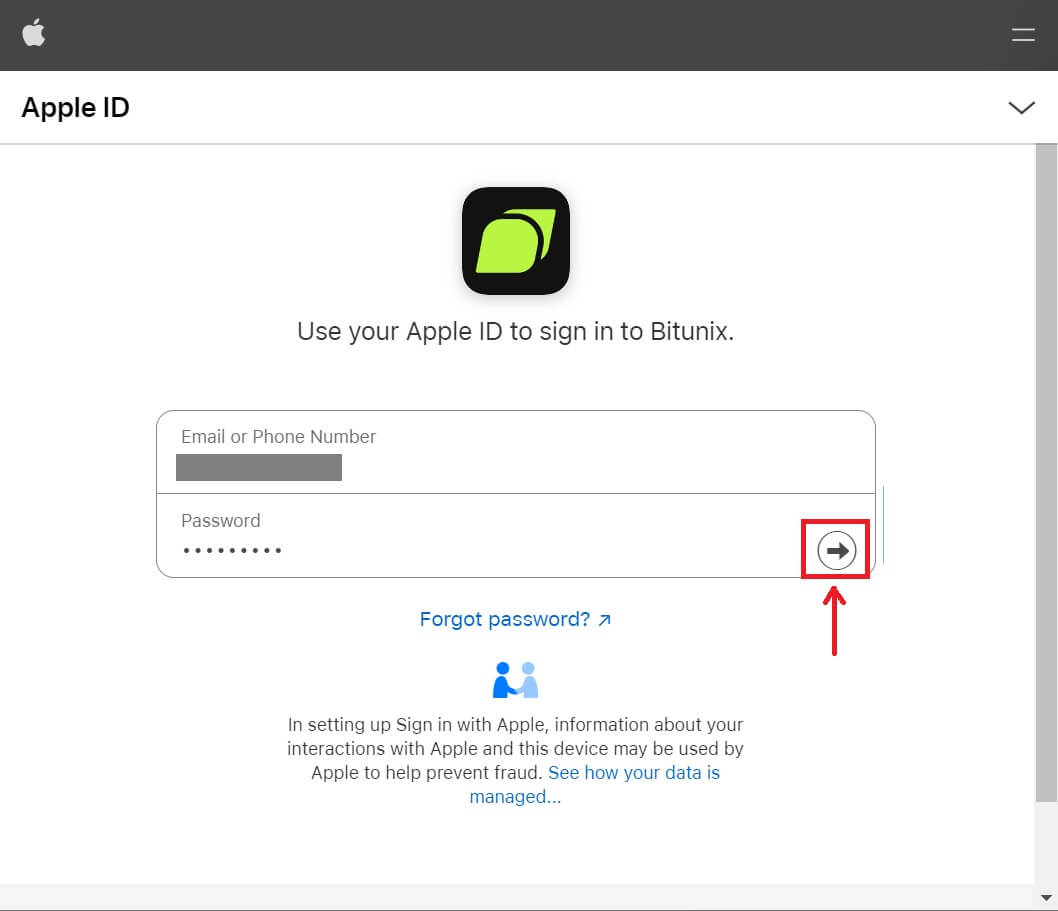
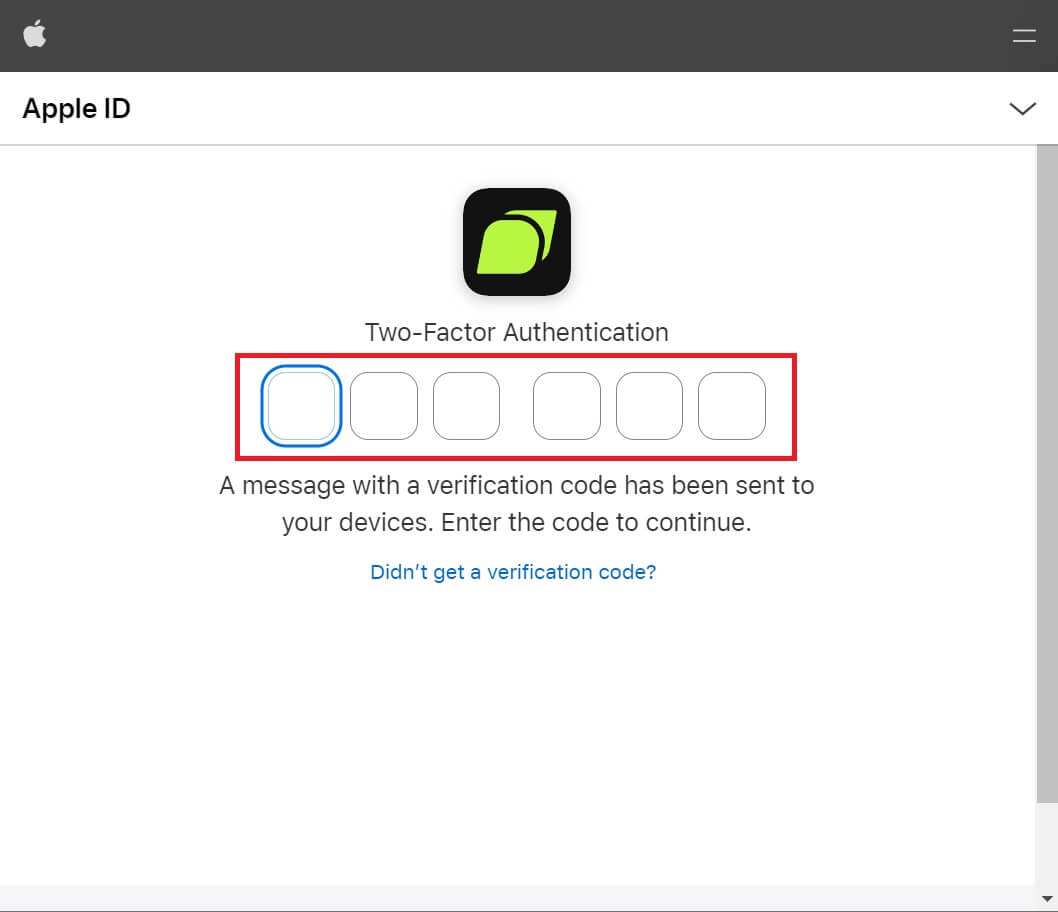 4. Klik op [Skep 'n nuwe Bitunix-rekening].
4. Klik op [Skep 'n nuwe Bitunix-rekening]. 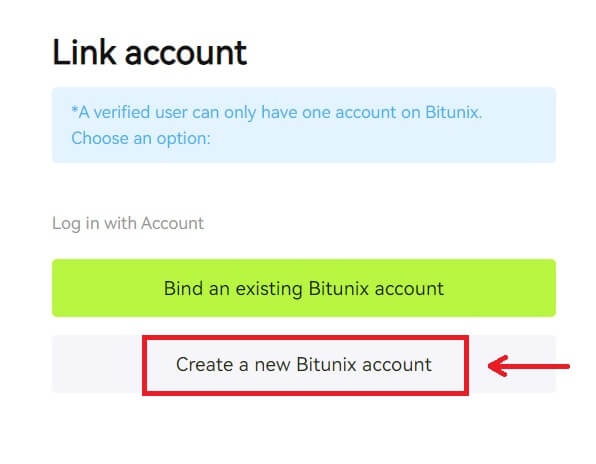 5. Vul jou inligting in, Lees en stem in tot die Diensbepalings en Privaatheidsbeleid, klik dan [Sign up].
5. Vul jou inligting in, Lees en stem in tot die Diensbepalings en Privaatheidsbeleid, klik dan [Sign up]. 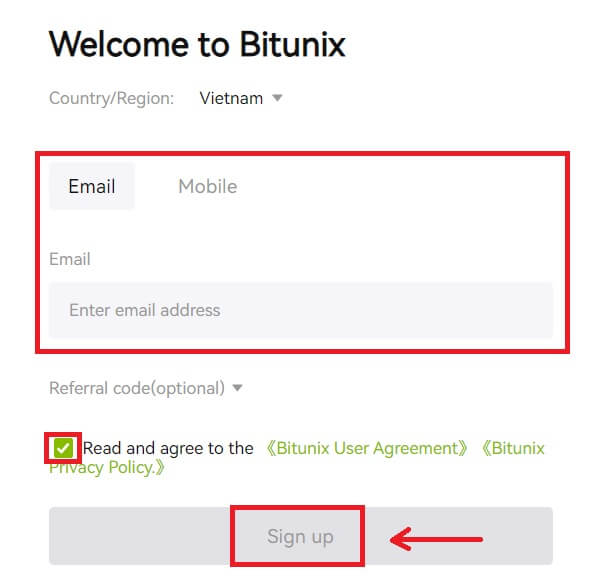 6. Nadat u aangemeld het, sal u na die Bitunix-webwerf herlei word.
6. Nadat u aangemeld het, sal u na die Bitunix-webwerf herlei word.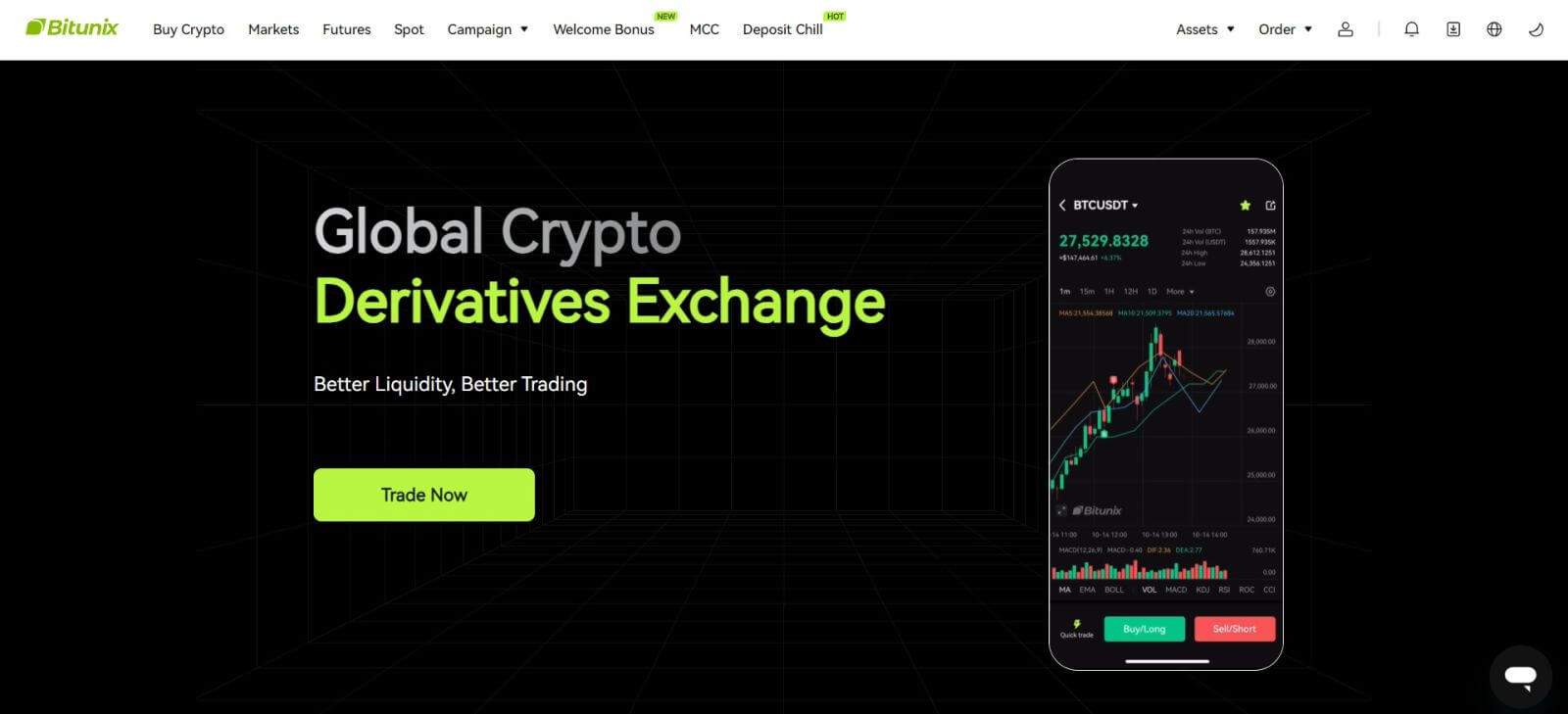
Hoe om aan te meld op die Bitunix-toepassing
1. Maak die Bitunix-toepassing oop en klik op [ Login/Sign up ]. 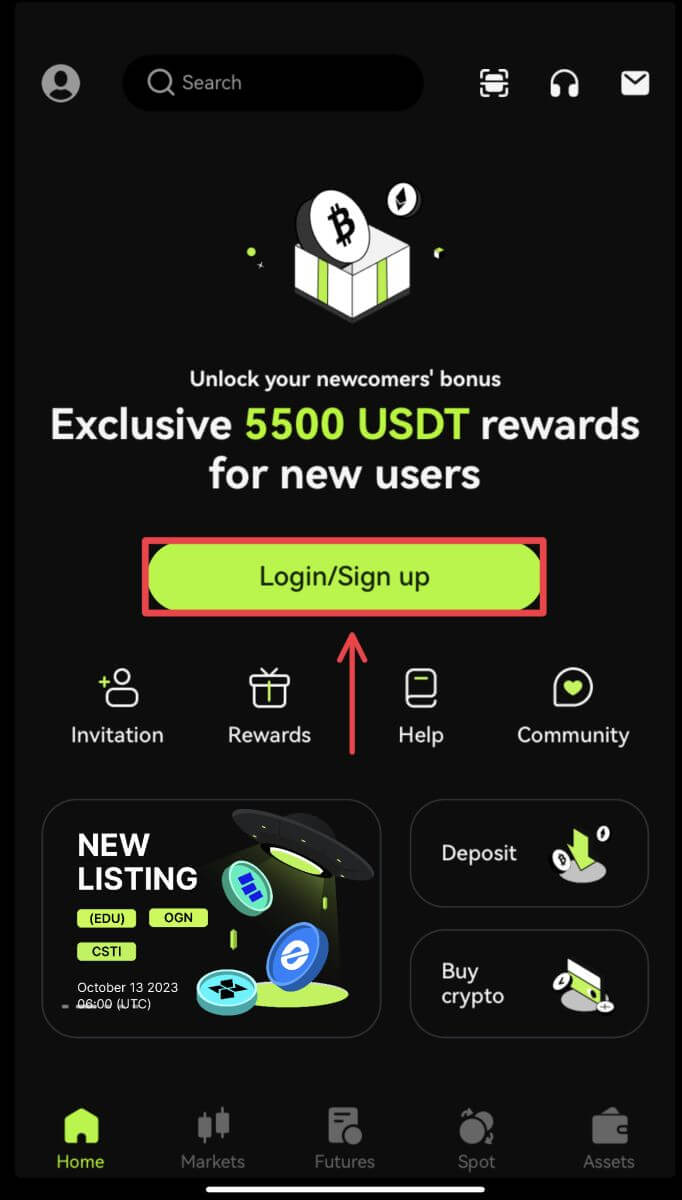
Teken in met e-pos/mobiel
2. Vul jou inligting in en klik [Log in] 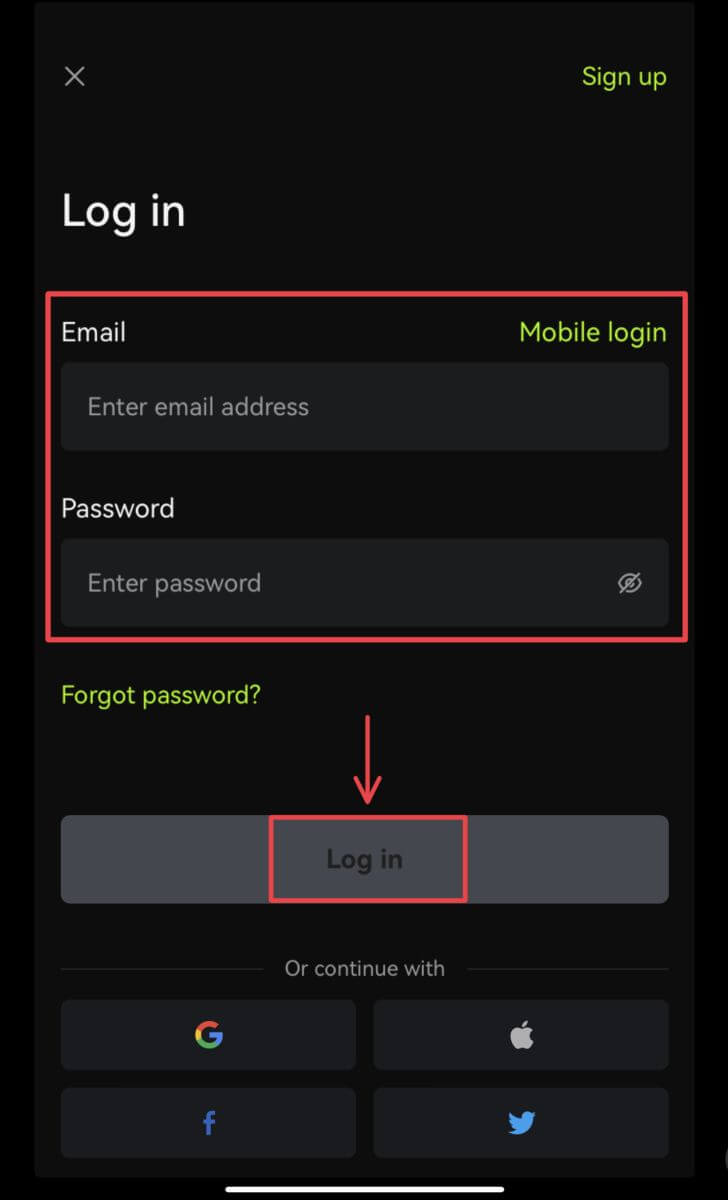
3. Voer die sekuriteitskode in en klik [Access Bitunix]. 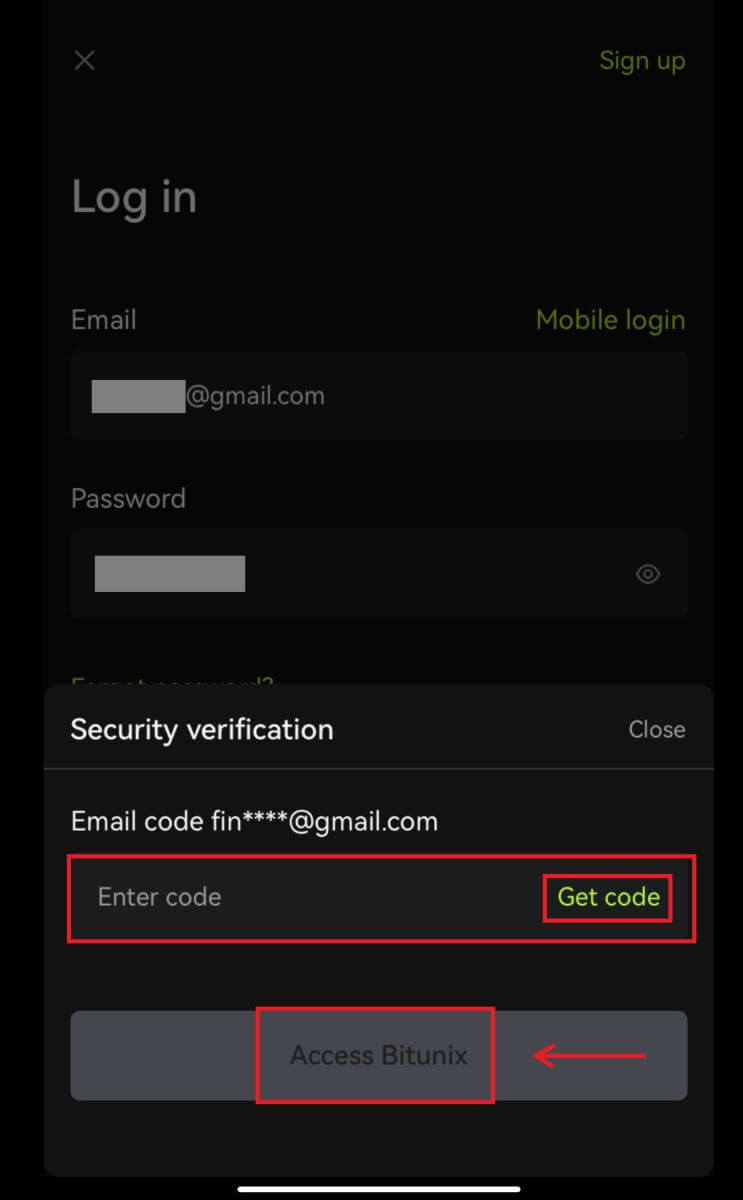
4. En jy sal aangemeld wees en kan begin handel dryf! 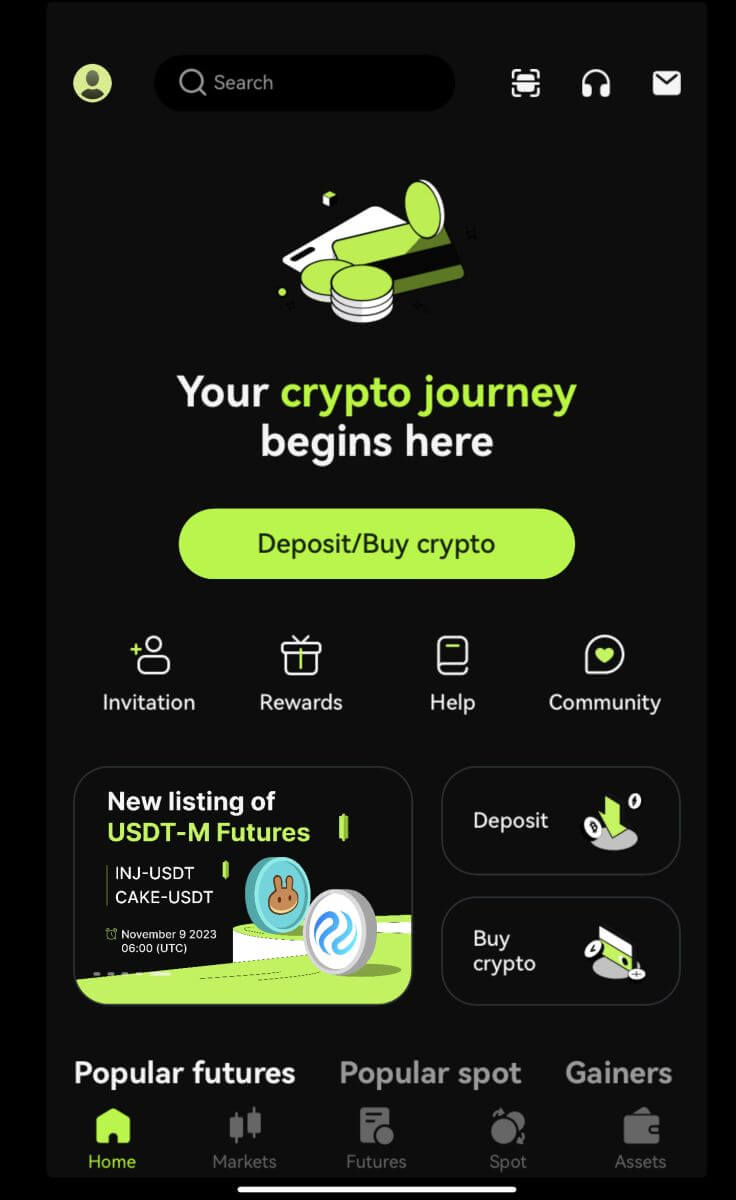
Teken in met Google/Apple
2. Klik op die [Google] of [Apple] knoppie. 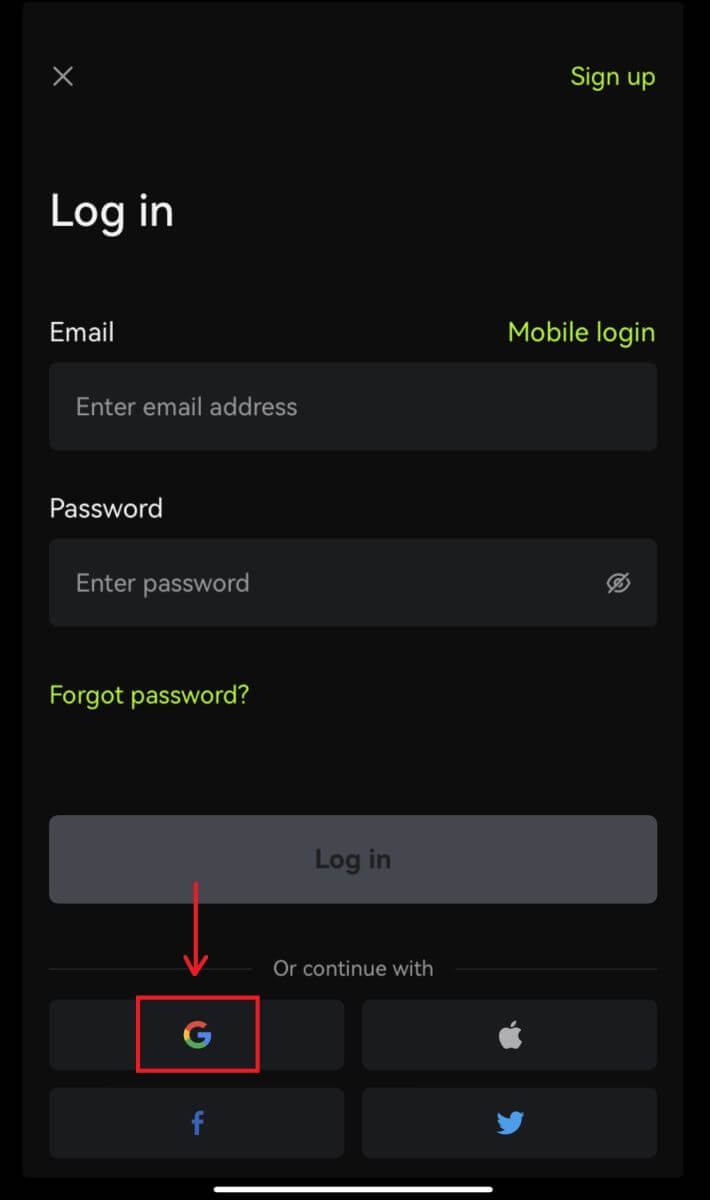
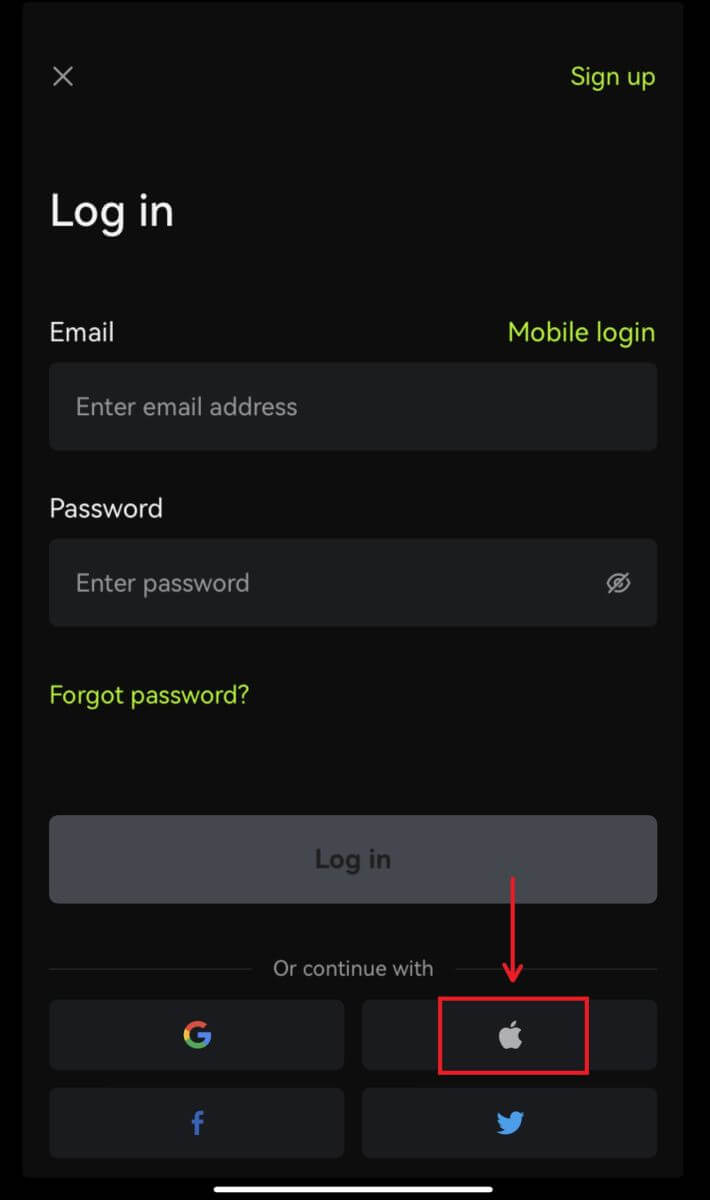 3. Bevestig die rekening wat jy gebruik.
3. Bevestig die rekening wat jy gebruik. 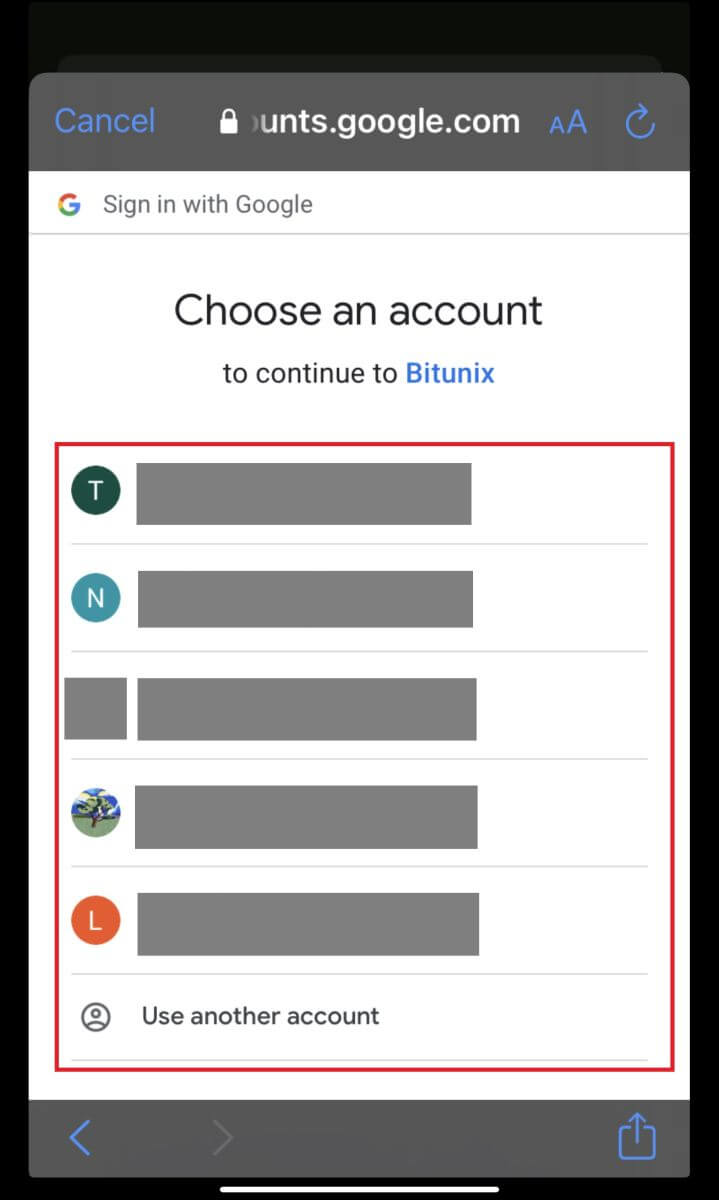
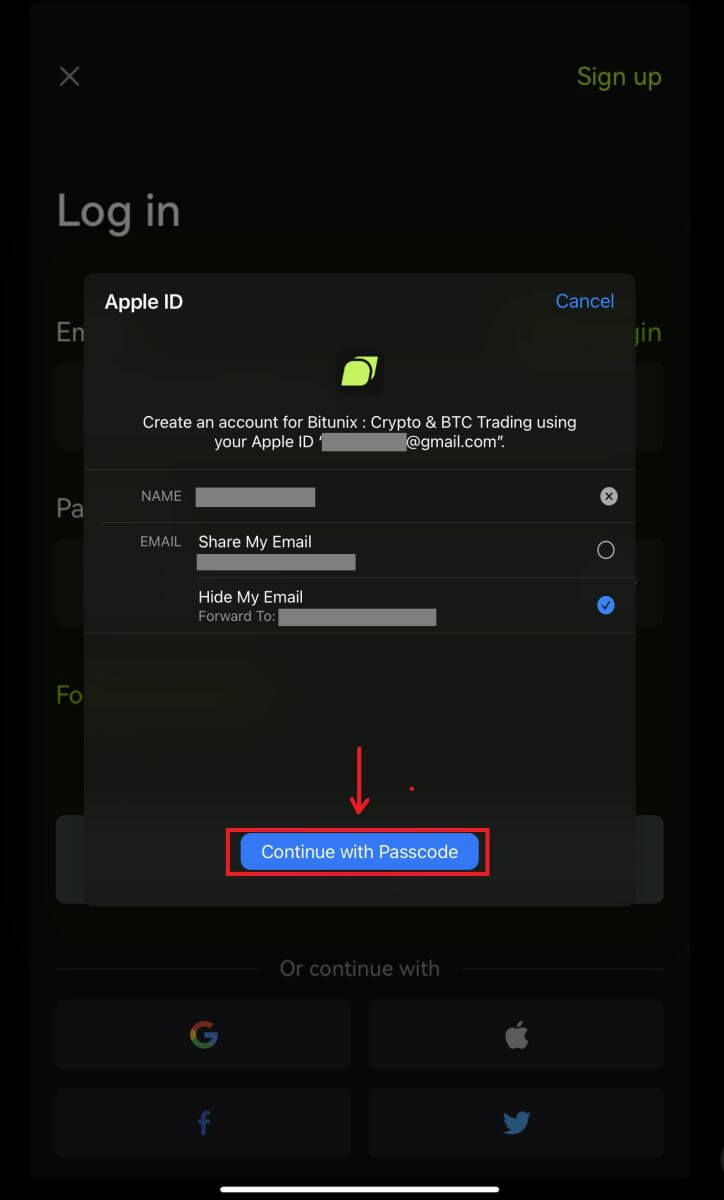
4. Klik op [Skep 'n nuwe Bitunix-rekening] vul dan jou inligting in en klik op [Sign up]. 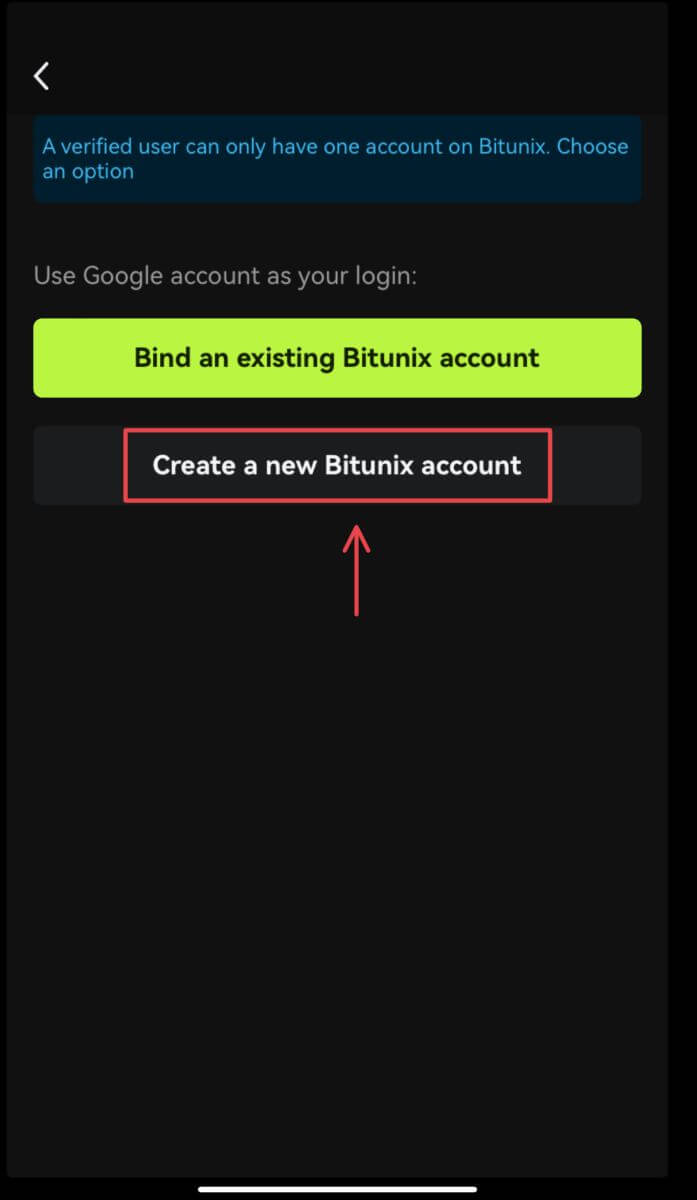
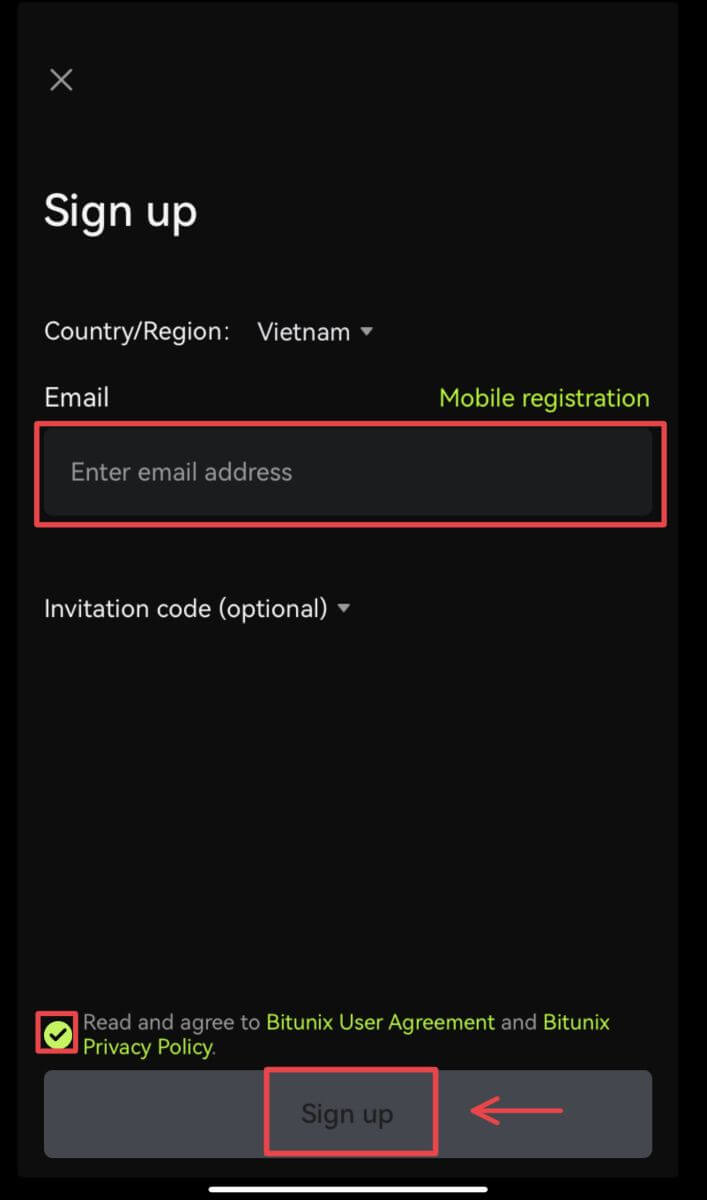
5. En jy sal aangemeld wees en kan begin handel dryf! 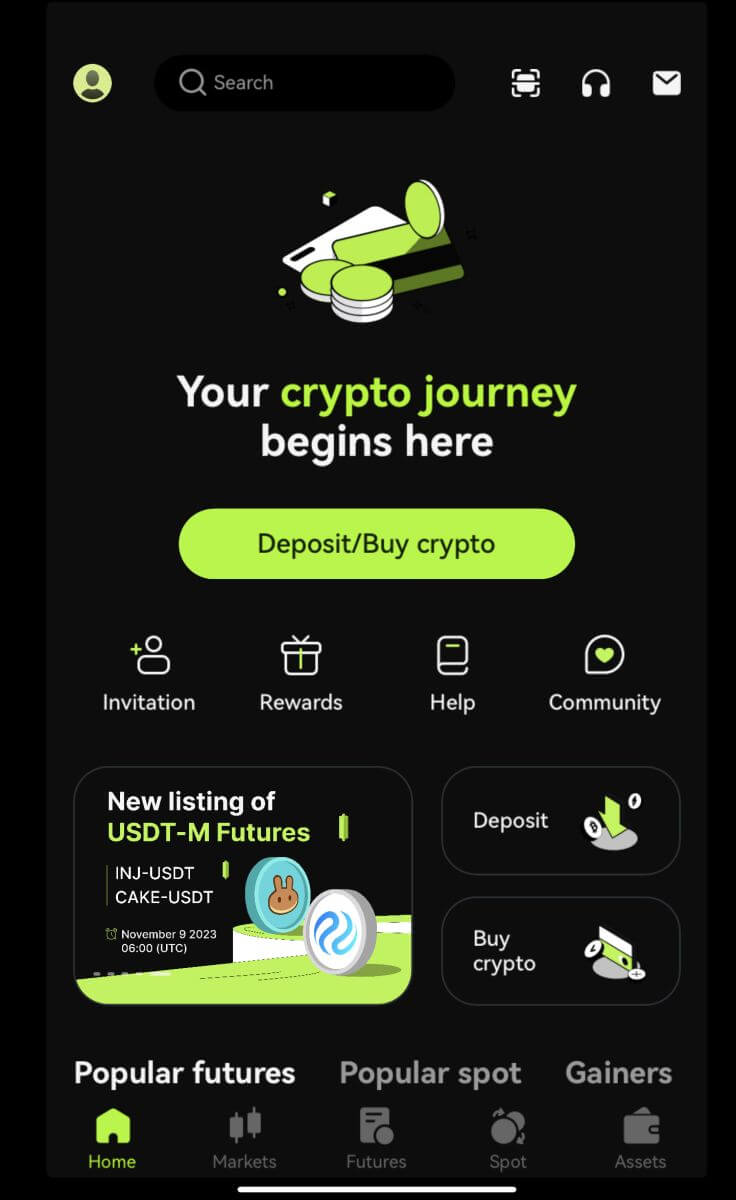
Ek het die wagwoord vir die Bitunix-rekening vergeet
U kan u rekeningwagwoord terugstel vanaf die Bitunix-webwerf of -toepassing. Neem asseblief kennis dat onttrekkings uit jou rekening vir sekuriteitsredes vir 24 uur na 'n wagwoordterugstelling opgeskort sal word.
1. Gaan na die Bitunix-webwerf en klik [Log in]. 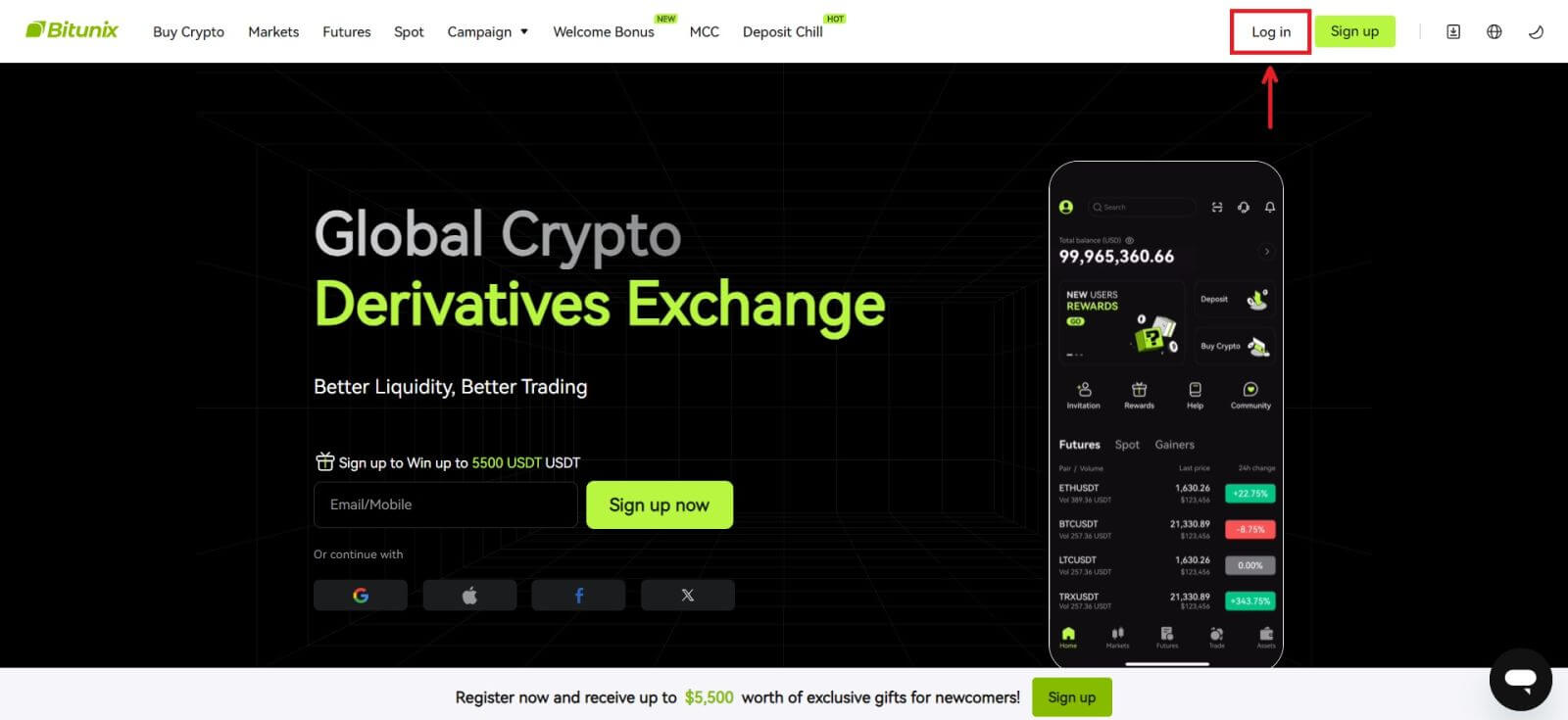 2. Op die aanmeldbladsy, klik [Wagwoord vergeet].
2. Op die aanmeldbladsy, klik [Wagwoord vergeet]. 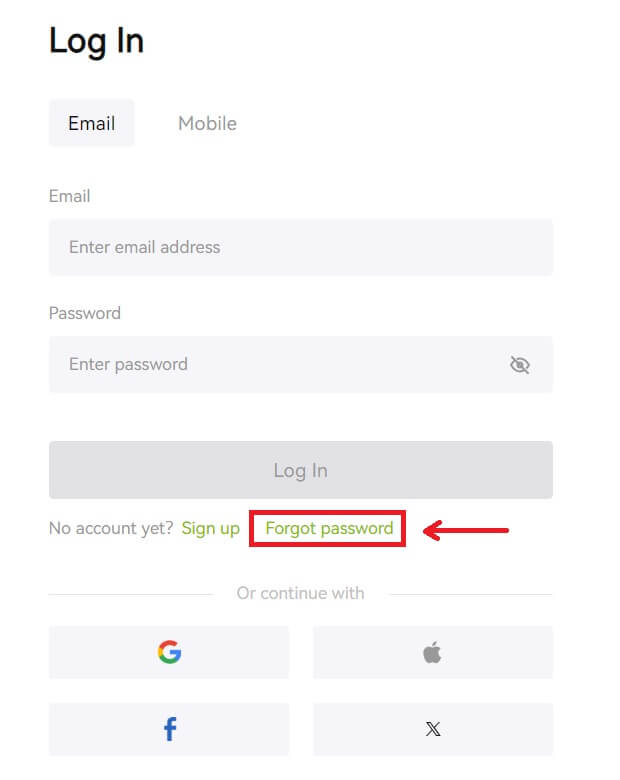 3. Voer jou rekening-e-posadres of telefoonnommer in en klik [Volgende]. Neem asseblief kennis dat onttrekkings uit jou rekening vir sekuriteitsredes vir 24 uur na 'n wagwoordterugstelling opgeskort sal word.
3. Voer jou rekening-e-posadres of telefoonnommer in en klik [Volgende]. Neem asseblief kennis dat onttrekkings uit jou rekening vir sekuriteitsredes vir 24 uur na 'n wagwoordterugstelling opgeskort sal word. 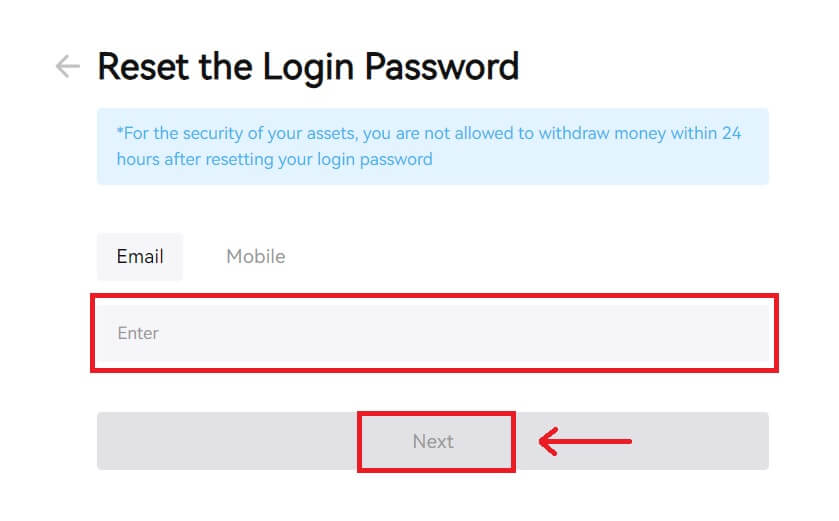 4. Voer die verifikasiekode in wat jy in jou e-pos of SMS ontvang het, en klik [Stuur] om voort te gaan.
4. Voer die verifikasiekode in wat jy in jou e-pos of SMS ontvang het, en klik [Stuur] om voort te gaan. 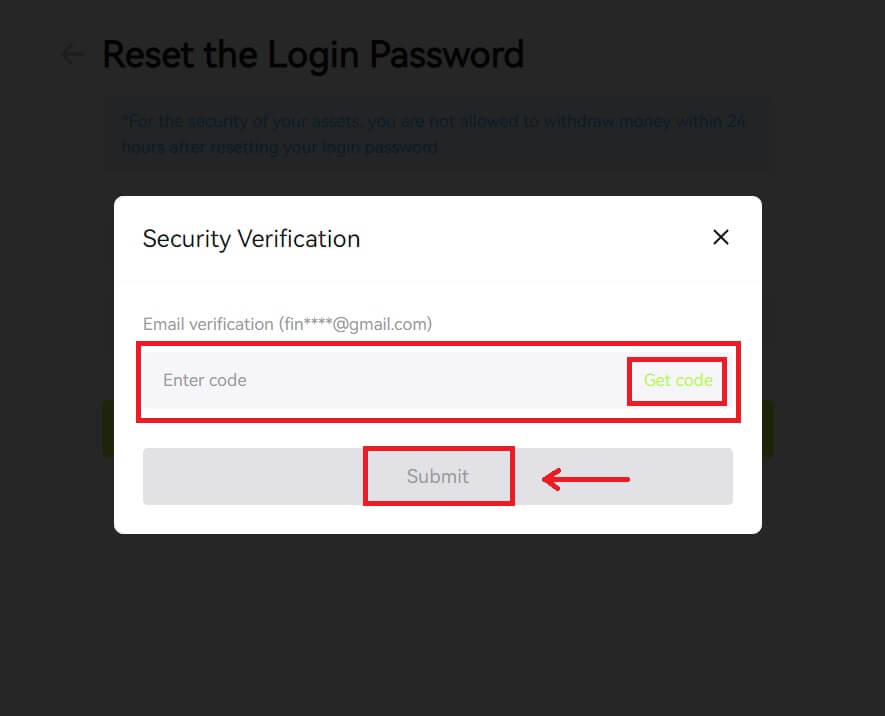 5. Voer jou nuwe wagwoord in en klik [Volgende].
5. Voer jou nuwe wagwoord in en klik [Volgende]. 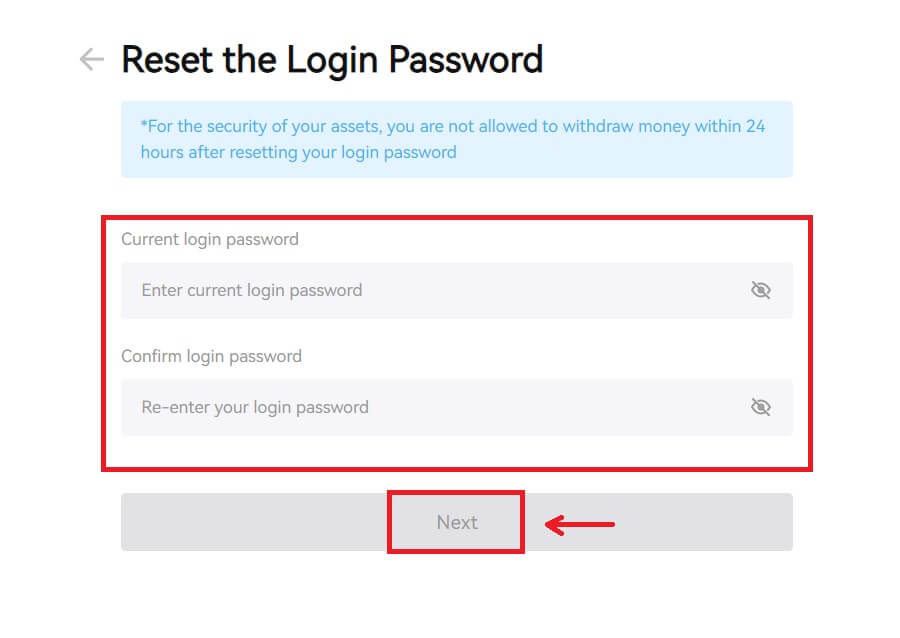 6. Nadat jou wagwoord suksesvol teruggestel is, sal die webwerf jou teruglei na die Aanmelding-bladsy. Meld aan met jou nuwe wagwoord en jy is gereed.
6. Nadat jou wagwoord suksesvol teruggestel is, sal die webwerf jou teruglei na die Aanmelding-bladsy. Meld aan met jou nuwe wagwoord en jy is gereed. 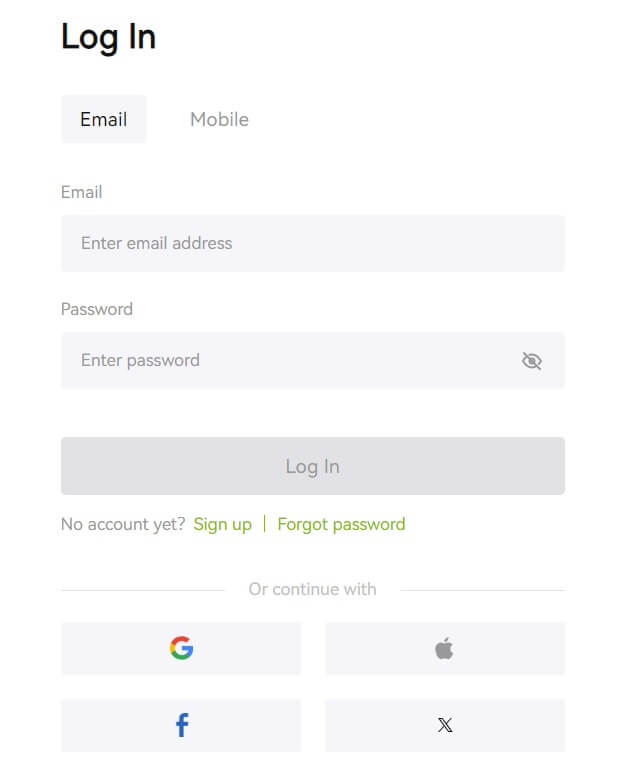
Gereelde Vrae (Gereelde Vrae)
Dit sê die telefoonnommer is reeds geneem. Hoekom?
Een telefoonnommer kan slegs aan een rekening gekoppel word of as gebruikernaam gebruik word. As die genoemde telefoonnommer nie aan jou eie Bitunix-rekening gekoppel is nie, beveel ons aan dat jy 'n ander telefoonnommer wat ook joune is aan jou rekening koppel. As die genoemde telefoonnommer aan jou eie Bitunix-rekening gekoppel is, moet jy dit eers van daardie rekening ontkoppel.
Hoe om my e-pos te verander
Nadat gebruikers e-posadres opgestel het, as gebruikers toegang tot hul ou e-posadres verloor of. 'n nuwe e-posadres wil verander, laat Bitunix gebruikers toe om hul e-posadres te verander.
1. Nadat jy by jou rekening aangemeld het, kies "Sekuriteit" onder die gebruikerikoon regs bo. 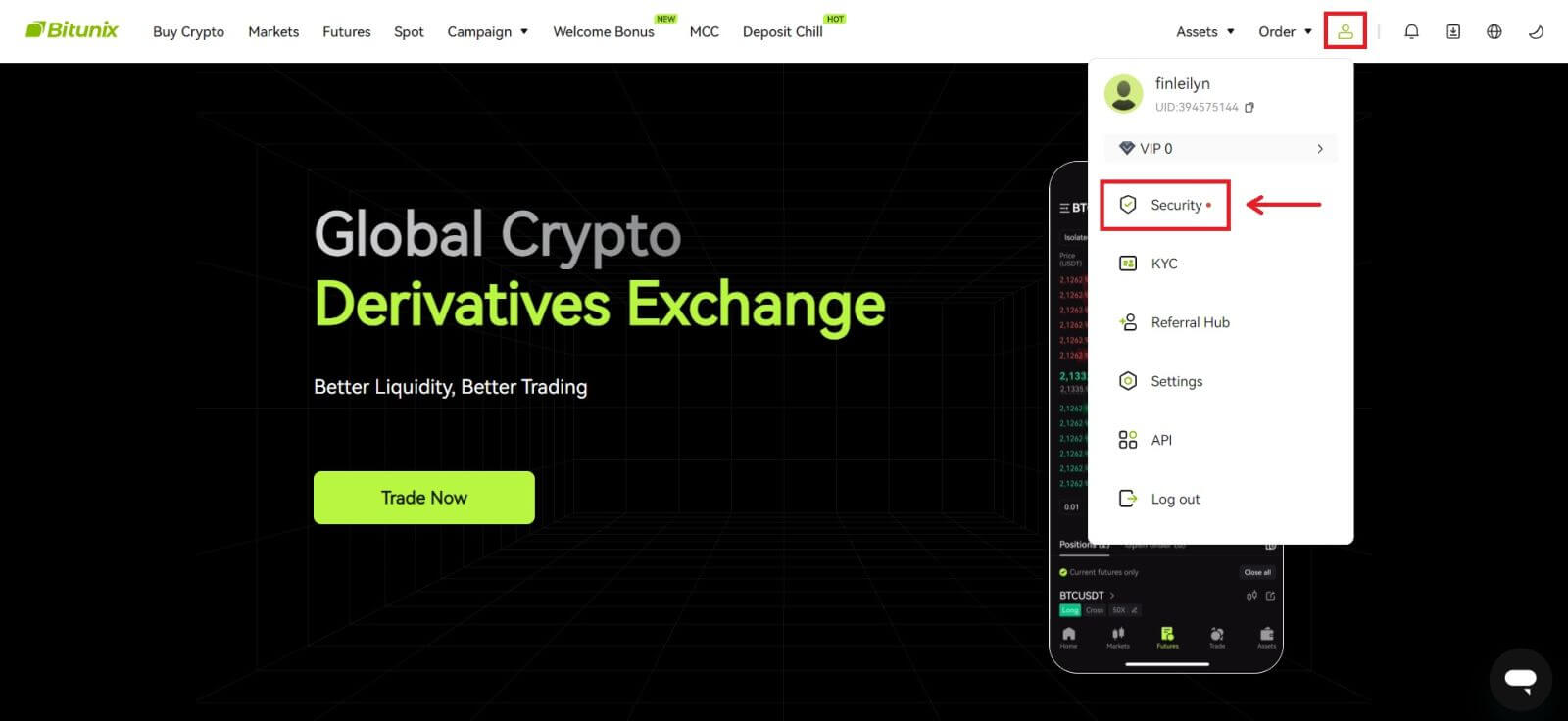 2. Klik [Verander] langs die "E-posverifikasiekode".
2. Klik [Verander] langs die "E-posverifikasiekode". 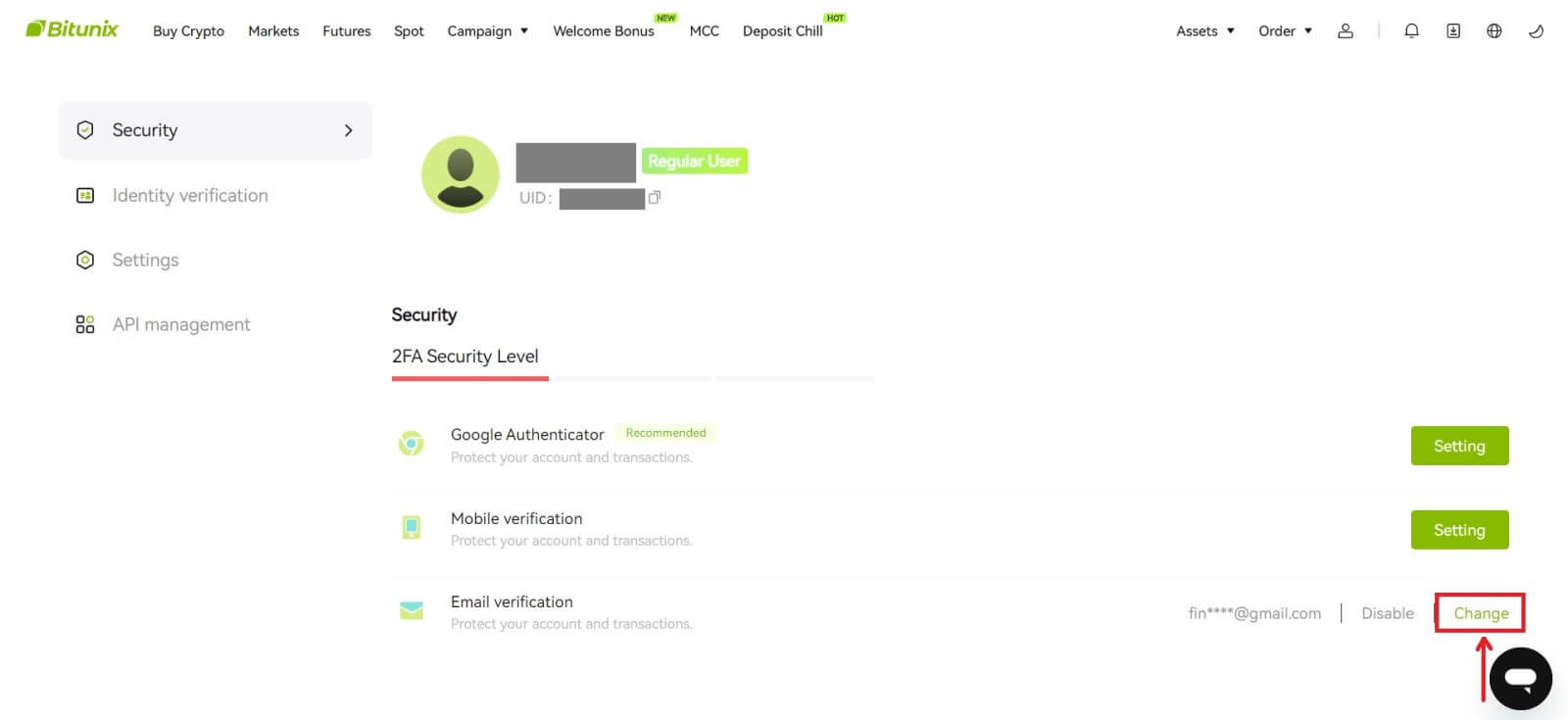 3. Voer die nuwe e-posadres in. Klik op [Kry kode] onder Sekuriteitsverifikasie. Voer die ander 6-syfer kode in wat na die ou e-posadres gestuur is. As gebruikers Google Authenticator opgestel het, moet gebruikers ook die 6-syfer Google Authenticator-kode invoer.
3. Voer die nuwe e-posadres in. Klik op [Kry kode] onder Sekuriteitsverifikasie. Voer die ander 6-syfer kode in wat na die ou e-posadres gestuur is. As gebruikers Google Authenticator opgestel het, moet gebruikers ook die 6-syfer Google Authenticator-kode invoer.
Klik op [Stuur] om te voltooi.